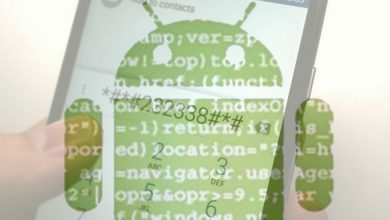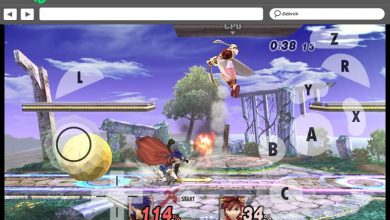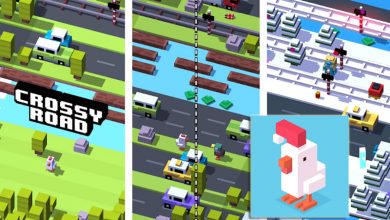Hoe de Google-balkwidget op Android activeren en aanpassen? Stap voor stap handleiding
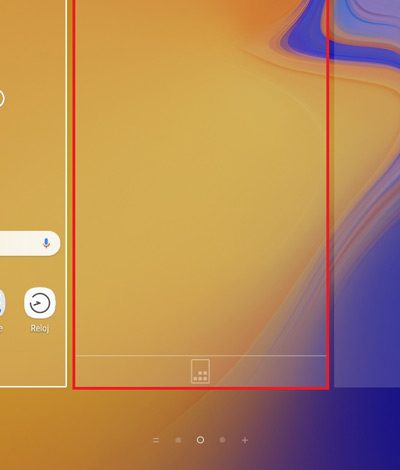
Hoewel dit waar is, een widget is een eenvoudige applicatie-extensie die meestal deel uitmaakt van een grotere applicatie die op het elektronische apparaat is geïnstalleerd. Widgets zijn er dus in alle soorten en maten, zijn op grote schaal aanpasbaar, en bevinden zich op elk startscherm dat beschikbaar is voor snelle toegang . Daarom is het een hulpmiddel waarmee u de gewenste informatie kunt krijgen zonder het platform te hoeven openen dat die informatie beheert.
In die zin heeft Google standaard geïmplementeerd, de zoekwidget op de desktop van mobiele telefoons wanneer het systeem voor de eerste keer wordt gestart. Op deze manier is het mogelijk om het op Android-apparaten te doen, voor verschillende versies van dit besturingssysteem. Dit maakt het mogelijk om sneller te zoeken, een van de mechanismen zijn die de gebruikers het meest elke dag gebruiken . Hoewel veel mensen ervoor kiezen om het te elimineren, net zoals velen het om verschillende redenen liever gebruiken. De belangrijkste is het gemak dat dit type gadget biedt op een mobiel apparaat? .
Daarom willen we jou uit dit artikel leer hoe u de Google Bar-widget op uw Android-telefoon kunt activeren en aanpassen , Heel makkelijk. In detail wordt het stap voor stap aangegeven om dit te bereiken en de tips om het naar wens aan te passen, hieronder.
Stappen om de Google-balkwidget te activeren en op uw Android-telefoon te plaatsen
Allereerst moet er rekening mee worden gehouden dat het meest waardevolle voordeel van de Google Chrome-balkwidget is: snelle navigatie in vergelijking met de typische en originele balk van deze zoekmachine . Bovendien ziet u daar automatisch zoeksuggesties wanneer u erop tikt. Vervolgens de te volgen procedure om het uit te voeren:
- Allereerst moet u ervoor zorgen dat u de Google Chrome-applicatie op je mobiele telefoon hebben . Bovenal is deze applicatie voorgeïnstalleerd op de meeste mobiele telefoons en hoeft u deze niet te downloaden. Maar als dit niet gebeurt met uw terminal, ga dan naar de Google Play Store , zoek het op en installeer het. Dit proces is over het algemeen snel.
- Plus tard, toegang tot het widgetscherm op je mobiel . In bijna alle gevallen kunt u dit doen door: drukken op simplement voor een paar seconden op een leeg gebied van het startscherm . Hier laten we u zien hoe het eruit ziet:

- Klik nu op het pictogram dat wordt aangeduid als " widgets ". Daar moet je de gadget zoeken » Zoeken in Chrome » , om door te gaan met de activering ervan.
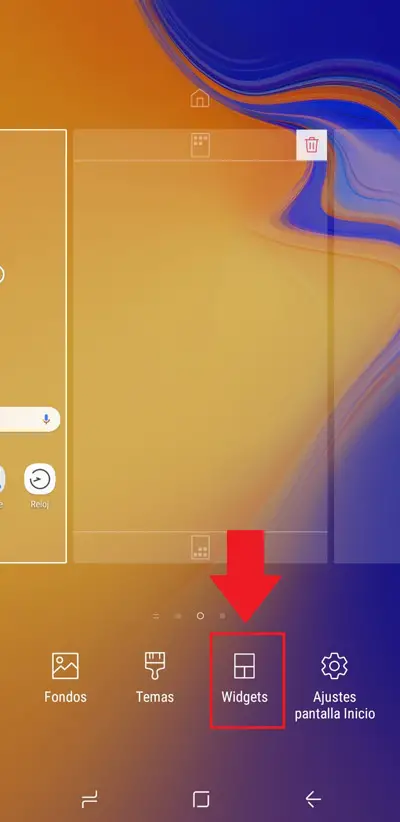
- Als je het eenmaal hebt gevonden, druk er enkele seconden op , laat het dan los en plaats het op het startscherm waar je maar wilt en/of waar het jou het beste uitkomt. De balk wordt als volgt weergegeven:
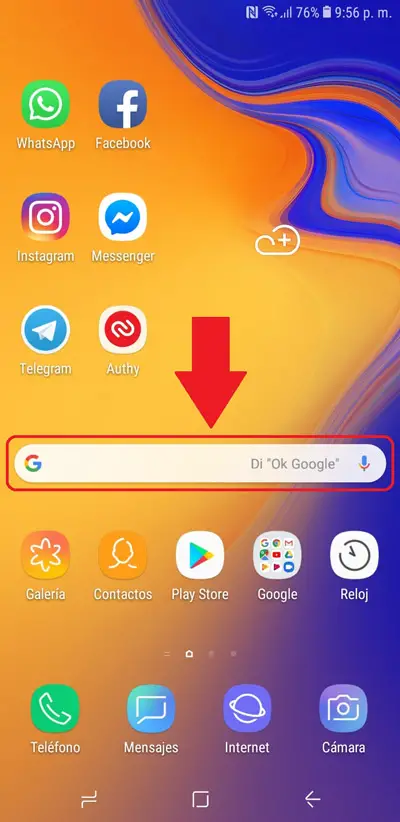
Het is belangrijk om te benadrukken dat voor elke Google Chrome-versie, de procedure is vergelijkbaar met degene die we zojuist hebben aangegeven en goed, hetzelfde gebeurt met alle Android-telefoons.
Inderdaad, door deze eenvoudige stappen te volgen, kunt u: raadpleeg de soorten gegevens die u wilt rechtstreeks vanaf het startscherm van uw mobiel . Dat wil zeggen, u kunt de telefoon ontgrendelen en onmiddellijk de zoekopdracht uitvoeren die u nodig hebt. Bovendien wordt het voor veel gebruikers als een interessante en verleidelijke optie beschouwd, dus momenteel zijn ze gebruik het liever in plaats van het te elimineren .
"UPDATE ✅ Moet u een Google-gadget op het Android-hoofdscherm ZETTEN en weet u niet hoe u dit moet doen? ⭐ VOER HIER IN ⭐ en ontdek hoe je dit stap voor stap kunt doen Á EENVOUDIGE en SNELLE TUTORIAL »
Houd er echter rekening mee dat als u een groot aantal van deze items op uw apparaat gebruikt, deze mogelijk opraken. verbruiken meer middelen dan normaal , of het nu gaat om CPU-tijd, batterij en bandbreedte. Daarom raden we u aan om: vermijd je smartphone te verzadigen met zoveel hulpprogramma's en tools tegelijkertijd .
Hoe de Google-zoekbalkgadget aanpassen?
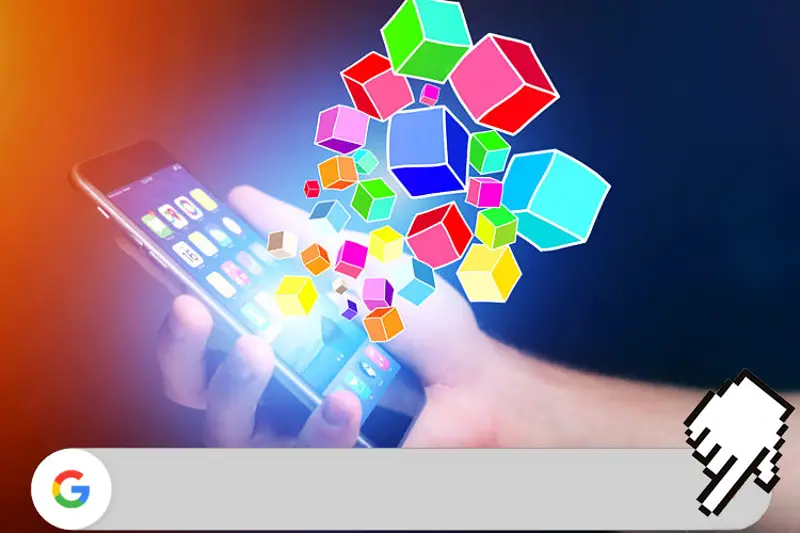
Nadat u, waar u maar wilt, dit element van navigatiehulp in Google heeft vastgesteld, je hebt de mogelijkheid om het aan te passen en pas zo de balk aan uw voorkeuren aan. Om dit te doen, gaat u gewoon naar de gadget en wanneer u het in detail observeert, zult u zien dat het: drie stippen in de rechterhoek , (in sommige gevallen kan het zijn) drie horizontale strepen ) die betrekking hebben op de MENU .
Tik er vervolgens op en je ziet de verschillende alternatieven die het je laat zien, waaronder de nieuwe optie » Pas de widget aan “, Waar je moet invoeren. Daarna heb je vier variabelen om te wijzigen om de navigatiebalk naar wens te dokken.
Dit zijn:
- logo
- Vorm
- Kleur
- Toon
Vervolgens specificeren we wat elk van hen u te bieden heeft:
- logo : Zoals de naam al doet vermoeden, is dit waar je kunt balklogo repareren en daarvoor heb je twee keuzes. De ene is een G en de andere is de volledige naam van Google.
- Vorm : stelt u in staat om wijzig de omtrek van de widget . Het kan vierkant zijn, helemaal rond of alleen met ronde hoeken.
- Kleur : Zeker, dit is het gedeelte dat de meeste sensatie maakt onder Android-gebruikers, omdat het maakt de transformatie van de gadget rond de gewenste kleur mogelijk . Er zijn ook opties zoals shading of transparantie.
- Toon : In deze heb je de keuze uit: min of meer de bureaubladachtergrond zien , afhankelijk van de schaduw en natuurlijk, afhankelijk van uw smaak.
Het beste van alles is dat elk van de opties volledig breed is en dus slagen ze erin om tegemoet te komen aan de voorkeuren van elk van de Android-gebruikers. Zodat ze zich meer op hun gemak en volledig tevreden voelen in het uiterlijk van het startscherm van hun mobiele apparaat perfect aanpassen .
Tot slot hopen we dat elk van de procedures die we u hebben gegeven en de tips die we u leren, u van grote hulp zullen zijn bij het krijg een betere bruikbaarheid van de Google-zoekbalk op Android , aanpasbaar op uw mobiele telefoon en dus, maak goed gebruik van de tool die je meer vrijheid geeft bij het verkrijgen van de informatie die je nodig hebt en ook rond de optimalisatie van de interface van uw mobiele apparaat.
Als je vragen hebt, laat ze dan achter in de reacties, we nemen zo snel mogelijk contact met je op en het zal ook een grote hulp zijn voor meer communityleden. Bedankt!